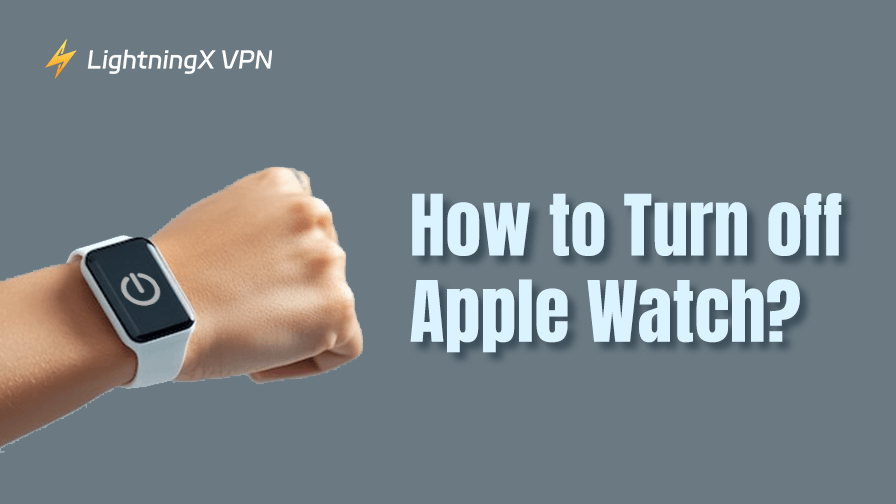スマートウォッチの電源を切ることは、スマホの電源を切るのと同じくらい簡単だと思われるかもしれませんが、Apple Watch では、特に毎日使用していない場合、その操作が直感的に理解できない場合があります。Apple Watch の電源を切り方は、知っておくと便利なちょっとした知識のひとつです。
電源を切るさまざまな方法、電源が切れない場合の対処方法、公式ガイドには記載されていないいくつかの簡単なヒントをご紹介します。
Apple Watch の電源を切り方(正常に動作している場合
時計が正常に動作している場合は、電源を切る操作はごく簡単です。標準的な方法は次のとおりです。
- サイドボタン(デジタルクラウンの下にあるボタン)を長押しします。
- 画面に「電源メニュー」が表示されたら、「電源オフ」スライダーを探します。
- 「電源オフ」スライダーを右にスワイプします。
- 数秒待てば画面が黒くなります。
モデルやwatchOSのバージョンによっては、画面に「医療IDまたは緊急SOS」などの追加オプションが表示される場合があります。特にボタンを長押ししすぎた場合です。
watchOS 9以降での電源オフ(やや異なる手順)
watchOS 9以降を使用している場合、設定アプリ経由の追加の手順もあります。最も効率的な方法ではありませんが、ボタンが反応しない場合などに知っておくと便利です。
- Apple Watchの設定アプリを開きます。
- 下にスクロールして一般をタップします。
- 下部の「シャットダウン」をタップします。
- 以前と同じように「電源を切る」スライダーをスワイプします。
なぜ電源を切る必要があるの?
ほとんどの人は、特別な理由がない限り、Apple Watch の電源を切ることはほとんどありません。しかし、電源を切るべき場合はいくつかあります。
- バッテリーを節約:長時間のフライト?iPhone のバッテリーが切れた?充電器が見当たらない?電源を切ると、バッテリーの消耗が止まります。
- 不具合:まれに、フリーズしたアプリや異常な遅延が再起動で解消されることがあります。
- しばらく着用しない場合:数日間通常の腕時計に切り替える場合(はい、まだそんなこともあります)。
- 診断:Apple サポートでは、トラブルシューティングの際に、再起動または電源を切るように指示する場合があります。
また、「シアターモード」に設定したり、「サイレントモード」をオンにしたりしても、まったく同じ結果にはなりません。時計は電源が入ったまま、バックグラウンドで同期を続けます。電源を切ることは、完全に停止することになります。
Apple Watchが再起動後も異常な動作を続ける場合、または手放す予定や売却を検討している場合は、完全なリセットを行う必要があります。これにより、すべてのデータが消去され、工場出荷時の設定に戻ります。
アップルウォッチ 初期化方法(ウォッチから):
- 「設定」アプリを開きます。
- 「一般」>「リセット」をタップします。
- 「すべてのコンテンツと設定を消去」を選択します。
- プロンプトが表示されたら、パスコードを入力します。
- 確認をタップし、処理を完了させます。
数日間通常の腕時計に戻す場合(はい、まだそんなこともあります)。
または、旅行中や高セキュリティ区域に入るなど、一時的にデバイスをオフにしたい場合。デジタルプライバシーが重要な場合、Apple Watchの電源を切ることは賢明な選択です。

注意:その間、iPhoneや他のデバイスを使用する場合、部分的に接続が切断されている間もデータを暗号化し、位置情報を保護するために、信頼できるVPN(例:LightningX VPN)を使用することを検討してください。
無料のVPNとは異なり、LightningX VPNはプライバシーを最優先に設計されています。AES-256暗号化を採用し、キルスイッチをサポートし、閲覧履歴を一切保存しません(ノーログポリシー)。
電源を切るとどうなるか?
当然のことかもしれませんが、Apple Watch の電源を切ると、iPhone との接続が完全に切断され、健康データの追跡が停止し、何も同期されなくなります。これには、通知、歩数、心拍数、アラームも含まれます。
Apple Watch を目覚ましアラームとして使用している場合は、この点に注意してください。電源が切れると、アラームは鳴りません。
また、一部のデバイスとは異なり、完全に充電されても自動的に再起動しません。サイドボタンを再度手動で押す必要があります。
再起動する方法
簡単な手順です:
- サイドボタンを長押しし、Appleロゴが表示されるまで待ちます。
- 数秒待ちます。特に古いモデルでは20~30秒かかる場合があります。
バッテリーが完全に切れていない限り、充電だけでは電源は入りません。
低電力モードと電源オフの違いについて
watchOS 9 以降、Apple はシャットダウンとは異なる「低電力モード」を追加しました。このモードでは、Watch は電源は入ったままですが、心拍数の追跡、アプリのバックグラウンド更新、常時表示などの機能がすべて無効になります。
低電力モードをオンにするには
- コントロールセンターを表示するために上にスワイプします。
- バッテリー残量パーセンテージをタップします。
- 低電力モードをトグルします。
バッテリーを完全に切らずに数時間延長したい場合に便利です。
ただし、ウォッチを完全に休ませたい(または完全に通知を遮断したい)場合は、本当のシャットダウンが最もクリーンな方法です。
Apple Watch の電源を切ると、iPhone とのペアリングも解除されますか?
いいえ、Apple Watch の電源を切っても、iPhone とのペアリングは解除されません。
Apple Watch の電源を切ると、一時的にシャットダウンするだけです。iPhone との接続は一時停止され、削除されるわけではありません。時計の電源を再びオンにすると、Bluetooth および Wi-Fi が有効で、両方のデバイスが近くにある限り、iPhone に自動的に再接続されます。
実際にApple Watch のペアリングを解除するには:
iPhone または、iPhone をお持ちでない場合は Apple Watch 自体で、ペアリング解除の手順を実行する必要があります。この操作により、Apple Watch のデータが消去され、iCloud アカウントへのリンクが削除されます(アクティベーションロックをオフにするために重要です)。
したがって、単に電源を切っただけではペアリングが失われることはありませんので、ご安心ください。
よくある質問 – Apple Watch の電源を切り方
Q:Apple Watch の電源を切ると、長期的にはバッテリーを節約できますか?
はい、電源を切ると、すべてのアクティブなプロセスが停止します。何日も着用しない場合は、バッテリーを節約する最善の方法です。ただし、リチウム電池は、電源を切っていても、時間の経過とともに自然に徐々に放電します。
Q:Apple Watch の電源が切れないのはなぜですか?
サイドボタンが反応しない、または画面がフリーズした場合は、強制再起動をお試しください。
- サイドボタンとデジタルクラウンを同時に 10 秒以上押し続けます。
- Apple ロゴが表示されたら、指を離してください。
Q:スリープモードと Watch の電源を切る場合の違いは何ですか?
スリープモードでは、画面が暗くなり、アラートが消音になり、邪魔になる要素が制限されますが、Watch は電源が入ったままになります。電源を切ると、電源が完全に切れます。夜間にデバイスを使用しない場合は、電源を切ったほうがバッテリーを節約できます。